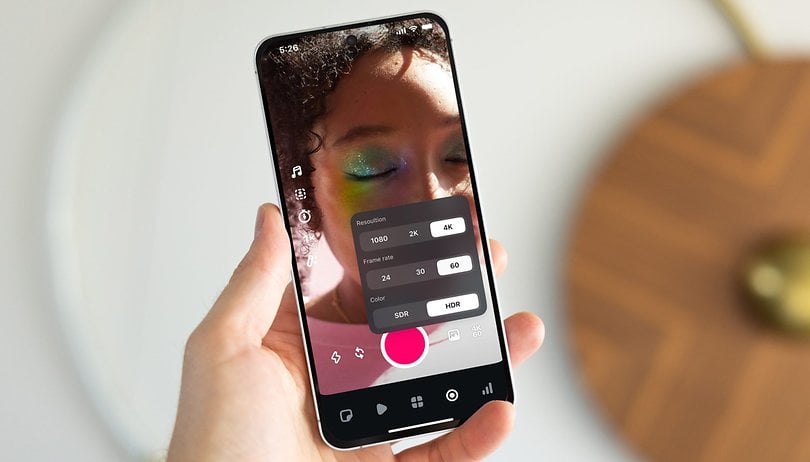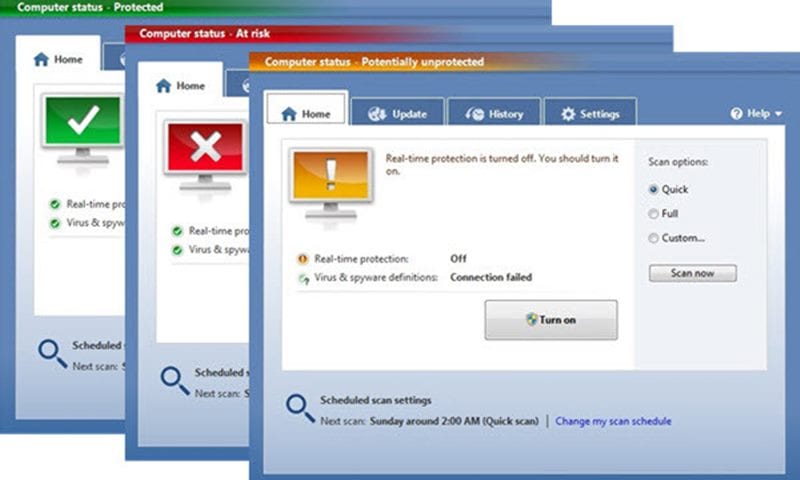
Ismerje meg, hogyan szerezheti vissza a régi Windows Defendert a Windows 10 rendszerben, amelyek extra biztonságot nyújtanak a Windows operációs rendszerben. Tehát a folytatáshoz tekintse meg az alábbiakban tárgyalt teljes útmutatót.
A Windows 10 gyártói folyamatosan azon dolgoznak, hogy finomítsák, és egyre fejlettebb érzést adjanak neki. A Windows legújabb Creators-frissítésével a fejlesztők számos új funkciót és új megjelenést vezettek be. A frissítésben végrehajtott egyik fő módosítás a Windows Defender alkalmazás teljes stílusmódosítása. Az összes víruskereső, tűzfal, intelligens képernyő, az eszköz állapota és a család beállítása ezentúl ugyanazon a panelen található. Az összes új felhasználói felület ezen a panelen is átadásra került. Ezt a teljesen új Defendert nagyon klassz használni, de bizonyosan előfordulhat, hogy egyes felhasználók csak az előző védőre kívánnak visszamenni. Bármilyen oka lehet annak, hogy csak a korábbi Windows Defendert akarják használni, de az ő példányukban egyetlen módszer létezik, amely segíthet nekik ebben. Ebben a cikkben azt a módszert írtuk le, amellyel a Windows 10 rendszeren futó legújabb Windows Defender lecserélhető a korábbi verzióra. Ha szeretné tudni, hogyan történik ez, vagy hogyan működik ez a módszer, olvassa tovább ezt a cikket!
Szerezze vissza a régi Windows Defendert a Windows 10 rendszerben
A módszer meglehetősen és egyszerű, és csak követnie kell az egyszerű lépésről lépésre szóló útmutatót, amelyet az alábbiakban találtunk.
A régi Windows Defender visszaszerzésének lépései a Windows 10 rendszerben:
#1 Először is kattintson a jobb gombbal az asztalra, majd válassza ki a Parancsikon létrehozása lehetőséget a megjelenő listamenüből. Ezzel elindítja a panelt, ahonnan meg fogja kérdezni annak a fájlnak a helyét, amelyhez a parancsikont kívánja létrehozni.
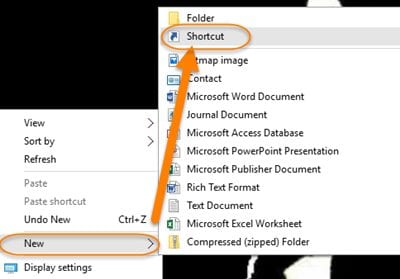
#2 A fenti panelen használja a Tallózás gombot, majd lépjen a „C:\Program Files\Windows Defender\” elemre. elhelyezkedés. A helyről válassza ki az „MSASCui.exe” fájlt, majd kattintson az OK gombra.
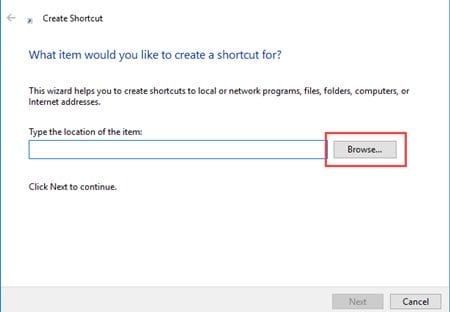
#3 Ezután visszatér a Parancsikon létrehozása ablakpanelhez, és a játék észreveszi, hogy az üres böngészési mező meg lesz töltve az „MSASCui.exe” fájl címével. Csak válassza ki a Tovább gombot azon a panelen. Ezután a rendszer felkéri, hogy nevezze el az új mappát, csak válassza ki a nevét Windows Defenderként, majd kattintson az OK gombra.
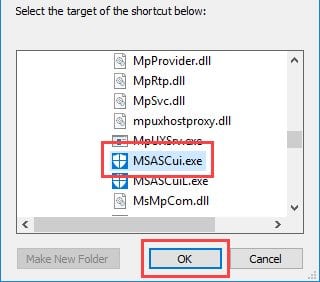
#4 Térjen vissza a számítógép asztalára, és nyissa meg az újonnan létrehozott mappát. Észre fogja venni, hogy elindít egy panelt néhány lehetőséggel. Kattintson a panelen elhelyezett gomb bekapcsolása gombra, és lépjen tovább. Néhány másodperc beszélgetés után elindul a Windows Defender régi verziója. Ez az!
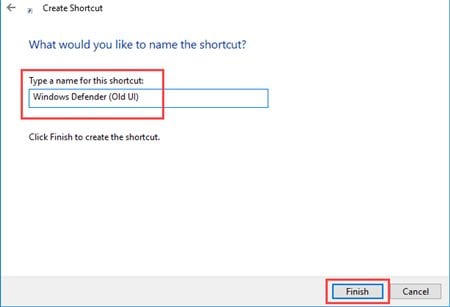
#5 A fenti módszer elindítja a régi stílusú Windows Defendert. Mivel azonban nem módosította vagy módosította a beállításokat, a Windows Defender új verzióját az alapértelmezett beállításokból is elindíthatja. Csak egy mappa kapcsolódik ahhoz a fájlhoz, amely valójában a régi verziójú Windows Mappa beállítása. Csak használja ezt a parancsikont a mappához, és használja a szokásos módon a Windows Defender régi verzióját.
A legújabb Windows Defender a legjobb módosítás, amit a fejlesztők ténylegesen végrehajtottak. A teljesen új stílusnak köszönhetően az összes biztonsági funkció és funkció egyetlen panel alatt elérhető gyorsan és egyszerűen. Mindig kell egy kis idő, amíg megismerkedünk az új dolgokkal és funkciókkal, természetesen nem mindenki akar ezekre a változásokra támaszkodni. Mégis létezik egy módszer, amelyet ebben a cikkben ismertettünk az ilyen emberek számára, hogy továbbra is a korábbi stílusú Windows Defenderrel dolgozhassanak. Reméljük, hogy tetszeni fog ez a cikk, kérjük, szánjon egy kis időt a megosztására és kommentálására!